Rzadko recenzuję tu wtyczki do przeglądarek, albowiem zestaw wtyczek mam od lat ten sam i niezmienny. Ale czasem trafi się perełka.
Nota bene przeglądarki też recenzuję tu rzadko, ale czasem mi się zdarza. Moja prywatna hierarchia przeglądarek według ich fajności: Firefox, Chrome, Opera, Edge.
Dzisiejszą perełką jest tytułowa wtyczka Tab Groups, która - zupełnie wbrew temu, co sugeruje nazwa - pozwala grupować zakładki przeglądarki, czyli łączyć je w grupy-kupy tematyczne.
Brzmi nudno?
Może i tak. Jednak ja często mam tak, że żyję w przeglądarce i bywa, że naotwieram zakładek od groma i ciut, i potem się rzucam jak karp przed Wigilią, żeby znaleźć tę właściwą.
Od paru dni używam Tab Groups i już widzę znaczną poprawę w organizacji zakładek.
Jak działa Tab Groups?
Po pierwsze primo, dodaje do interfejsu przeglądarki takie klikalne cóś, tuż obok systemowych przycisków do zamykania / minimalizacji / przywracania okna. Owo cóś po kliknięciu umożliwia przełączenie się do innej grupy, ewentualnie przejście do interfejsu zarządzania grupami.
Czym są grupy?
To jakby osobne, niezależne okna przeglądarki, które jednak działają nieco inaczej od tradycyjnych okien.
Każda grupa przechowuje osobny zestaw zakładek. Każdą grupę można "nauczyć" jakie zakładki ma automatycznie "zasysać" do siebie, dzięki temu jeżeli na przykład utworzymy grupę "Wiadomości", a potem w jakiejś innej grupie klikniemy w link prowadzący do uprzednio zdefiniowanego adresu, po kliknięciu zakładka ta zostanie automatycznie przeniesiona do grupy "Wiadomości". Samo definiowanie polega na tym, że wpisujemy listę adresów (lub fragmentów adresów) w ustawieniach grupy. Można używać wyrażeń regularnych!
Wygodną cechą grupy jest to, że każda grupa wyświetla wszystkie nasze przyczepione zakładki (nie jestem pewien, czy "przyczepione" to właściwe określenie, po angielsku to się nazywa "pinned tabs"). Dzięki temu mamy do nich dostęp w każdej chwili, niezależnie od tego, w której aktualnie grupie zakładek jesteśmy.
Między grupami można się przełączać nie tylko myszą (co jest metodą czasochłonną), ale także klawiaturą - domyślny skrót klawiszowy to ctrl-( czyli odwrócony apostrof) - klawisz ten znajduje się na większości klawiatur tuż nad klawiszem Tab, a więc dostęp do niego jest bardzo naturalny, o ile ktoś używa regularnie Ctrl-Tab do przełączania się między zakładkami. Powstaje w ten sposób dwupoziomowa hierarchia: ctrl-tab przełącza zakładki w ramach grupy, a ctrl-` przełącza między grupami. Do tego dochodzi jeszcze skrót Control-Shift-E, który - o ile go tylko zapamiętamy - umożliwi nam wejście do interfejsu zarządzania grupami bez klikania przycisku na pasku tytułowym okna przeglądarki. Możemy wówczas ów przycisk całkowicie wyłączyć, dzięki czemu odzyskamy odrobinę cennego miejsca na ekranie.
To w zasadzie wszystko. Może nie brzmi to zbyt imponująco, ale jak się trochę tej wtyczki poużywa, ciężko sobie wyobrazić, że kiedyś się o niej nie wiedziało 😉
Moja prywatna ocena: 10/10. Uważam, że Mozilla powinna włączyć tę wtyczkę do Firefoksa na stałe.
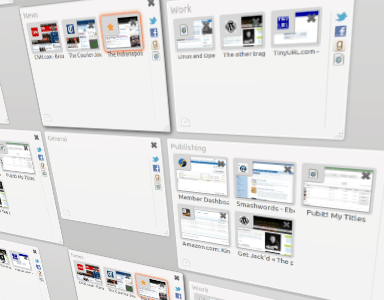
Super pomysł. Szkoda, że do Chroma tego nie ma. Dla zainteresowanych Chromem mogę polecić wtyczki lekko podobne: TabCloud oraz TabBundler.
Niestety wtyczki te nie dorastają do tej prezentowanej.
Ja Chroma używam raczej rzadko. Przeważnie wtedy, kiedy bardzo zależy mi na czasie (na przykład jestem już gdzieś spóźniony a MUSZĘ coś sprawdzić w Sieci przed wyjściem z domu i mam wszystkie przeglądarki pozamykane). Bo Chrome wstaje błyskawicznie, a Firefox potrafi przy starcie trochę zamulić i nie ma na to dobrej rady.
Natomiast cała reszta – tylko Firefox. Czekam teraz na stabilną wersję Electrolysis, bo obecna się gryzie z niektórymi popularnymi wtyczkami (np. LastPass)
Firefox miał już kiedyś zaimplementowane grupy kart by default. Niestety zrezygnowali z tego mechanizmu.
Widocznie grupy kart były zbyt skomplikowane do ogarnięcia przez większość użytkowników…
Właśnie podobną funkcjonalność wprowadził MS do przeglądarki Edge – całkiem zgrabnie to wygląda!
Przeglądarek Małomiękkiego staram się unikać dla zasady, chociaż przyznaję, że od jakiegoś czasu prawie im się udało nadgonić zaległości względem konkurencji.